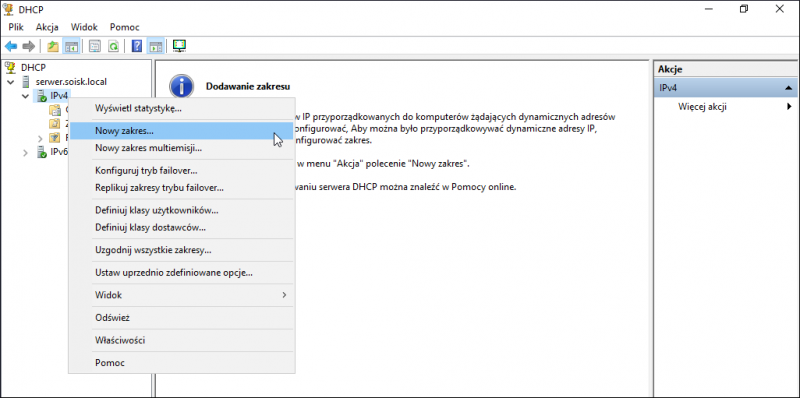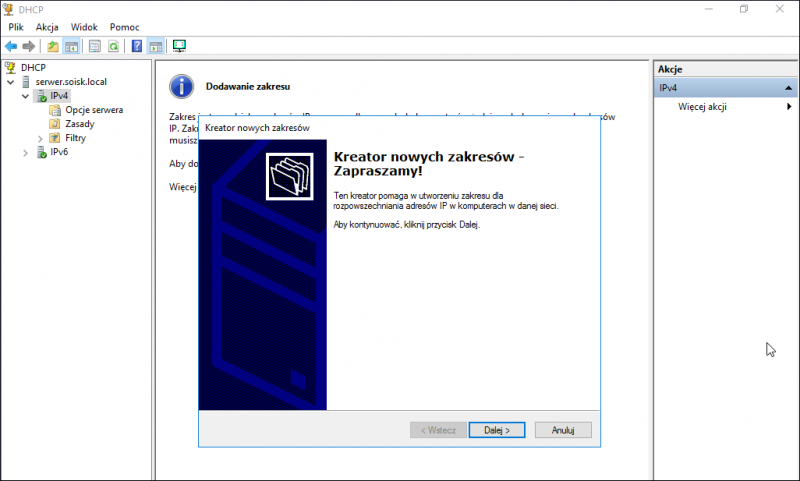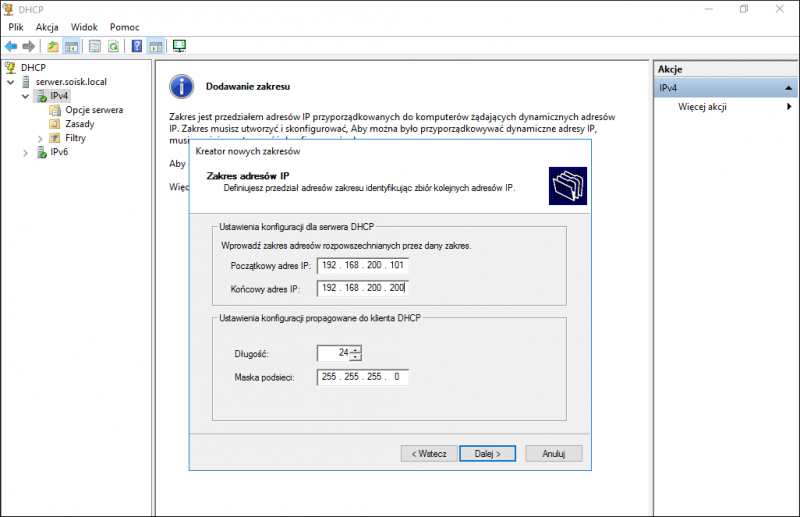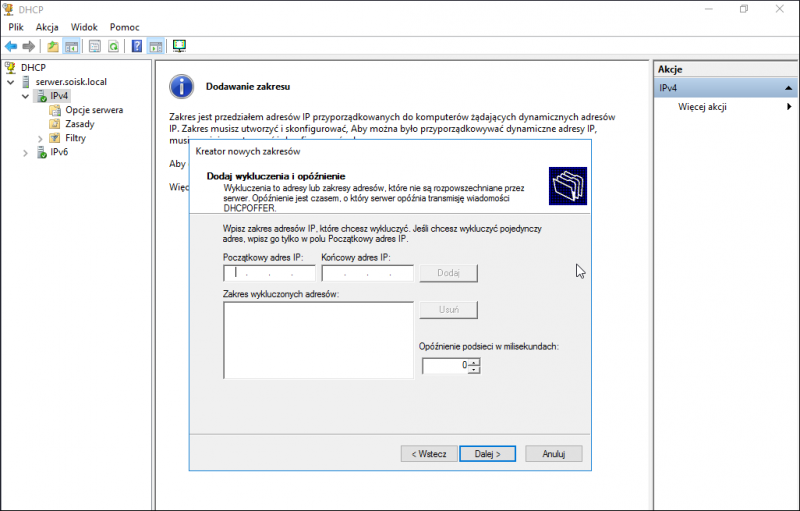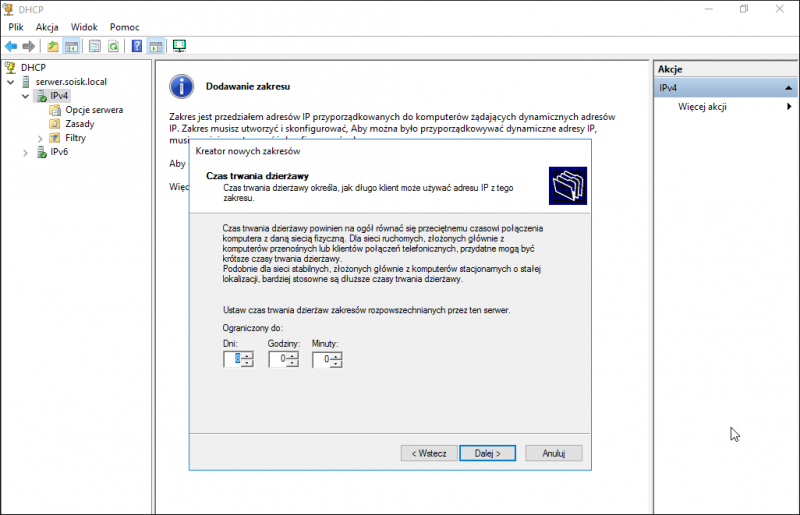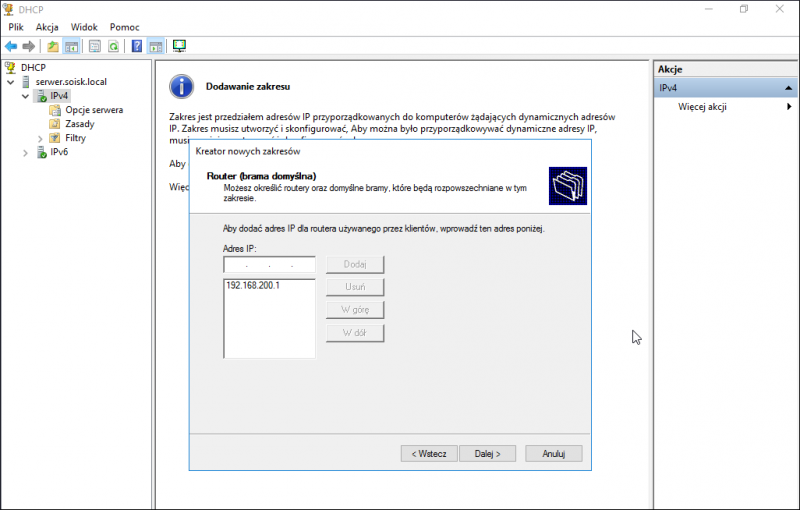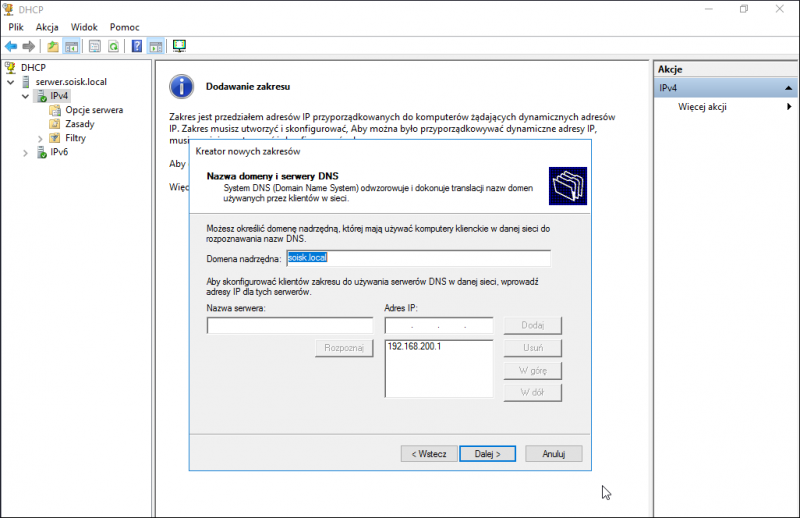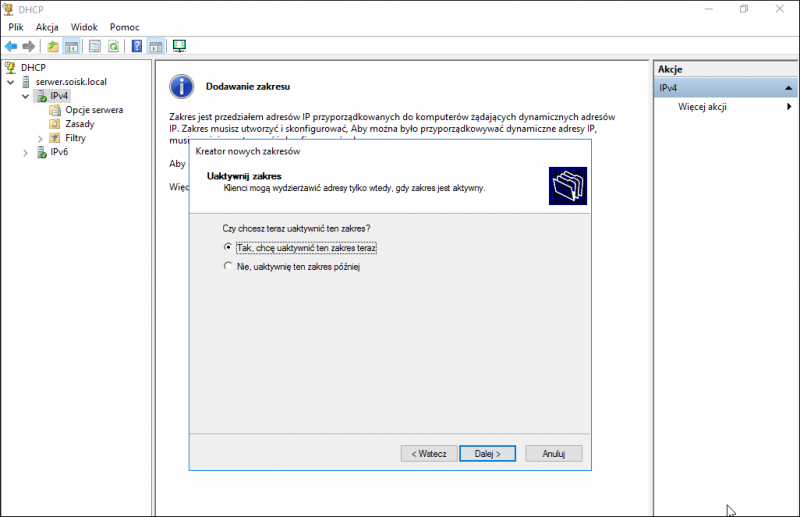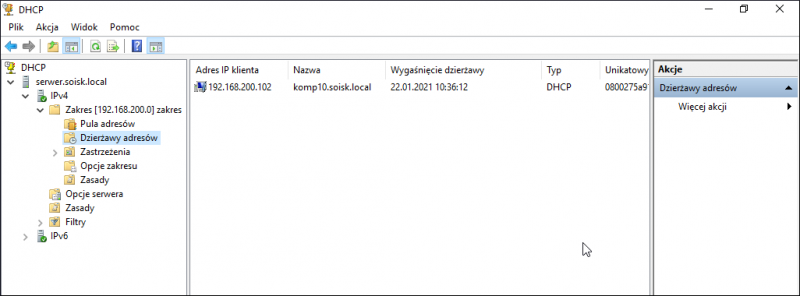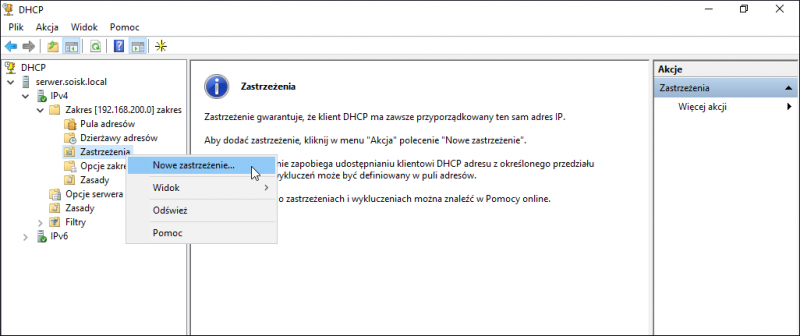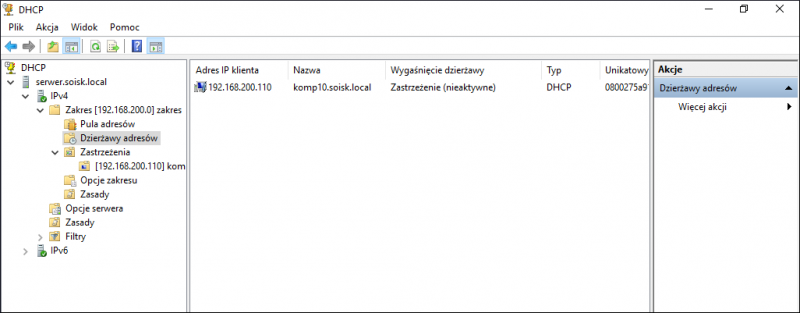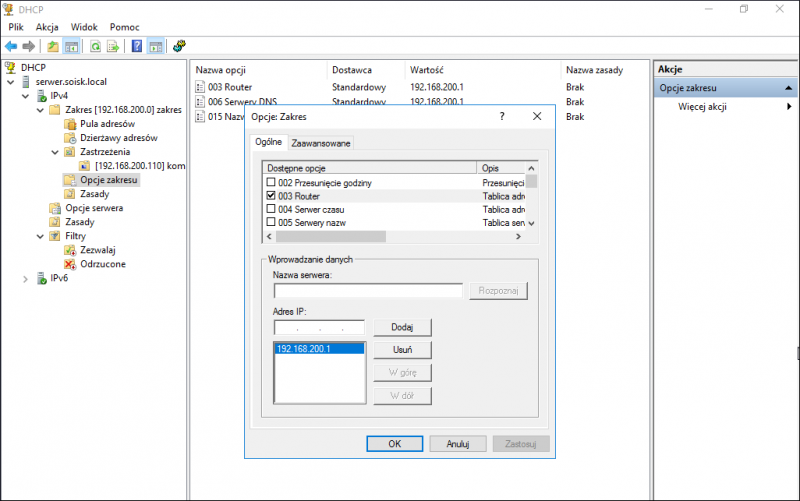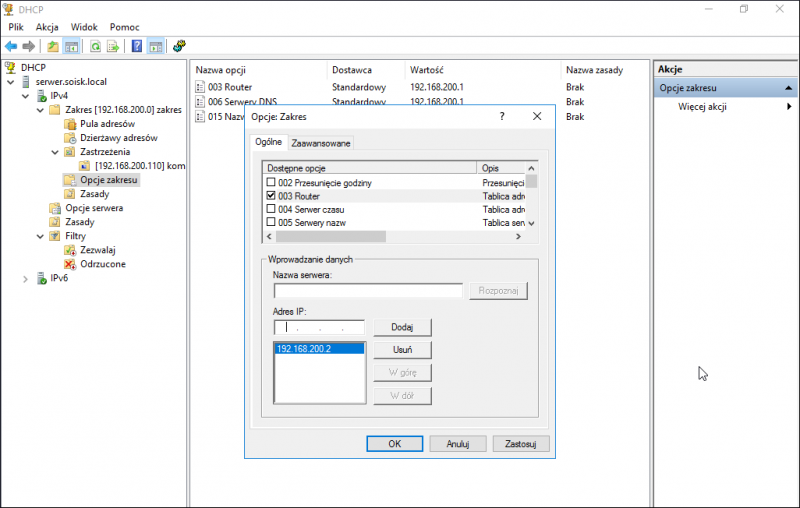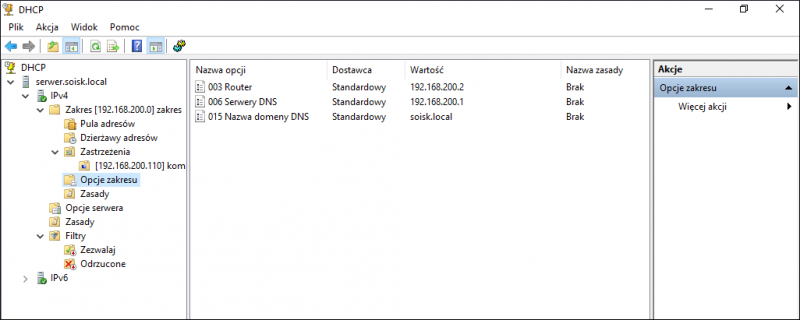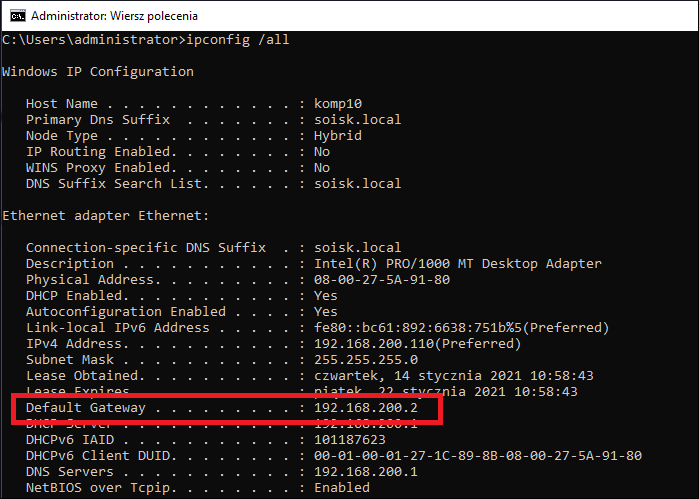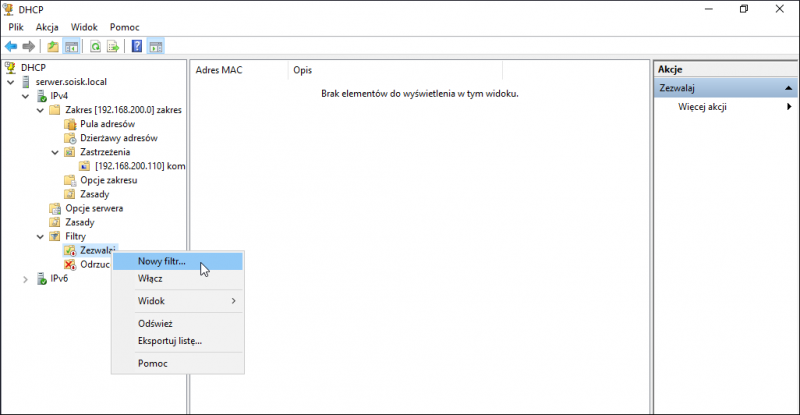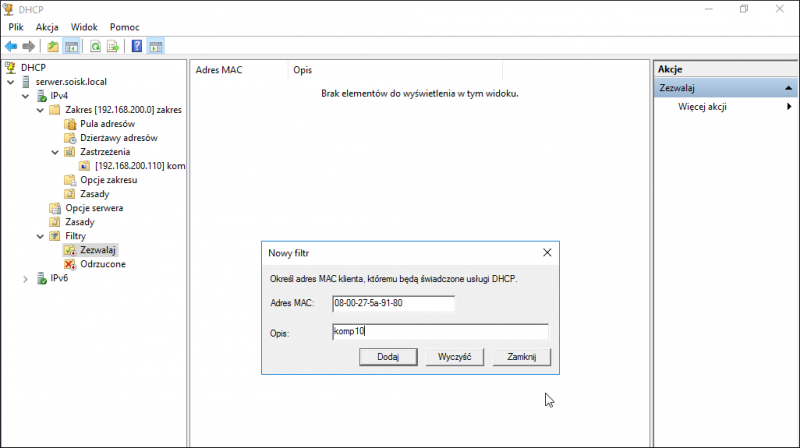Windows Server 2016 - konfigurowanie i administrowanie serwerem DHCP
Dodawanie zakresu
Po zainstalowaniu roli serwera DHCP musimy go skonfigurować. Zaczniemy od dodania zakresu adresów IP, które będą przydzielane klientom. Klikamy, tak jak widać na zrzucie ekranu. Uruchomi się kreator, który pomoże przeprowadzić konfigurację całego serwera, nie tylko zakresu.
Nadajemy nazwę zakresowi.
Wpisujemy zakres adresacji, którą chcemy przydzielać poprzez serwer DHCP.
Możemy wpisać zakres wykluczonych z rozpowszechniania adresów. Możemy też nie wpisywać. Generalnie chodzi o to, że możemy zostawić część puli np. dla hostów ze statycznymi adresami. W ten sposób adresy nie będą się dublować i nie będzie konfliktów. Oczywiście mają to być adresy wewnątrz zdefiniowanego wyżej zakresu.
Ustawiamy czas trwania dzierżawy.
Zaznaczamy, czy chcemy skonfigurować opcje. Zrobimy to od razu. Chodzi tu przede wszystkim o adresach bramy domyślnej i serwera DNS.
Wpisujemy adres bramy domyślnej.
Wpisujemy dane serwera DNS.
Adresację serwera WINS możemy pominąć.
Uaktywniamy teraz zakres, aby od razu zaczął działać.
Sprawdzenie dzierżawy
Teraz hosty z naszej sieci ustawione na automatyczne pobieranie adresu, będą pobierały adresy z naszego serwera DHCP. Jak widać komputer o nazwie komp10 otrzymał adres.
Sprawdźmy jeszcze to od strony klienta.
Wykluczenia
Dodamy teraz wykluczenia. Nie dodałem tego wcześniej z kreatora. Właściwie nawet nie musiałbym tego robić, bo została cała masa adresów w sieci 192.168.200.0 poza naszym zakresem DHCP i spośród nich mogę wykorzystać adresy do adresacji statycznej.
Wykluczamy część adresów z rozpowszechniania.
Jak widać poniżej, wykluczenie zostało wprowadzone.
Zastrzeżenia
Teraz ustawimy zastrzeżenia. Część hostów w sieci, np. drukarki czy serwery plików, powinny mieć nieznienne adresy IP. Możemy to osiągnąć albo poprzez przypisanie im statycznych adresów IP, albo poprzez zastrzeżenie w naszym zakresie.
Robimy to przez powiązanie adresu MAC z adresem IP.
Jak widać komp10 otrzymał adres zgodny z zastrzeżeniem.
Sprawdźmy jeszcze to od strony klienta.
Opcje zakresu
Opcje zakresu konfigurowaliśmy już wcześniej przy pomocy kreatora. Teraz zmienimy tylko adres bramy domyślnej, czyli routera.
Jak widać adres bramy domyślnej to 192.168.200.1. Zmienimy go na 192.168.200.2.
Tu już widzimy zmieniony adres.
Jak widać nowy adres jest już widoczny w konfiguracji.
Sprawdźmy jeszcze, jak to wygląda od strony klienta.
Opcje serwera
Tu możemy zrobić to samo co opcjach zakresu i dotyczyć będzie wszystkich zakresów. Ja akurat mam 1 zakres, więc pozostawię to puste, bo nic to nie zmienia.
Filtry
Określamy tu białe (filtr zezwalaj) i czarne (filtr odrzucone) listy dostępowe, czyli czy hostom o określonych adresach MAC przydzielać adres, czy nie. Jeśli w filtrze zezwalaj nie ma wpisanego adresu MAC hosta, który próbuje dostać adres, to go nie uzyska. Jeśli natomiast w filtrze odrzucone jest wpisany adres MAC hosta, to jego posiadać nie otrzyma adresacji.
Poniżej wpisuje adres MAC hosta komp10 do filtru zezwalaj.